电脑连接低音炮音响设置步骤是什么?
- 数码产品
- 2025-07-24
- 5
随着数字娱乐内容的不断丰富,高质量的音频体验变得尤为重要。连接电脑与低音炮音响系统,可以显著提升音乐、电影和游戏的听觉享受。本文将为您提供详细、易懂的电脑连接低音炮音响的设置步骤,并对相关问题进行解答,帮助您轻松实现优质的音频输出。
准备工作:检查必要的连接设备
在开始之前,确保您拥有以下连接设备:
电脑(台式机或笔记本)
低音炮音响系统或带有低音炮的扬声器
适用于电脑和音响的音频线(3.5mm接口、RCA线或光纤线等)
必要的驱动程序(尤其是如果您使用的是非标准或专业音频设备)
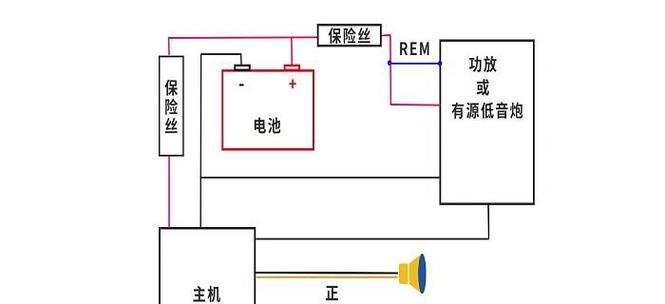
连接音频线
使用3.5mm接口连接
1.找到电脑与音响的音频端口:电脑通常有3.5mm音频输出口,而音响系统可能有多个输入口,例如辅助输入(Auxiliary)。
2.连接3.5mm音频线:将一头插入电脑的音频输出端口,另一头插入音响系统的对应输入口。
3.调整音响设置:开启音响,并将输入源切换至与音频线相对应的选项,如"AUX"或"LineIn"。
使用RCA线连接
1.识别音频端口:RCA线一般用于连接音响和家庭影院设备,每根线通常有红、白或黄三种颜色,分别对应左右声道和视频信号。
2.连接RCA线:将3.5mm音频线转换为RCA线或将RCA线直接连接到电脑或音响的相应输出/输入端口。
3.选择正确的输入源:在音响系统中选择与RCA线相对应的输入源。
使用光纤线连接
1.检查端口:光纤线使用的是数字信号,所以请确认电脑和音响系统都有光纤输入输出端口。
2.连接光纤线:将光纤线一端插入电脑的光纤输出口,另一端插入音响系统的光纤输入口。
3.开启音响并选择输入源:开启音响,切换到光纤输入源进行音频播放。
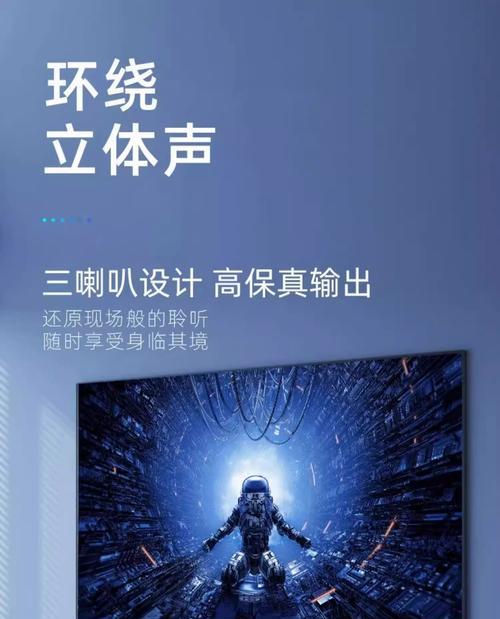
软件设置
检查音频驱动
1.进入控制面板:在Windows系统中,通常可以通过控制面板来检查音频驱动是否正确安装。
2.更新或重新安装驱动:如果发现驱动问题,可以尝试更新驱动程序或到官网下载最新驱动进行安装。
配置音频输出设备
1.打开声音设置:在Windows10中,可以右键点击任务栏右下角的扬声器图标,选择“打开声音设置”。
2.选择输出设备:在声音设置页面,点击“输出”下的选择框,选择已连接的低音炮音响系统作为音频输出设备。
调整音质设置
1.使用均衡器:在声音设置中,可以调整均衡器来优化音频输出效果,根据个人偏好对低音进行增强或减弱。
2.启用低音炮输出:在某些音频软件或声卡设置中,可以启用低音炮输出选项,确保低音信号被单独发送到低音炮。

测试与调整
播放音频进行测试
1.播放音乐或视频:选择一段音乐或电影进行播放,检查低音炮是否正常工作。
2.调整音量和低音效果:通过调节电脑音量和音响上的低音控制,找到最佳听感。
故障排除
1.检查连接是否稳固:确保所有音频线连接良好,无松动。
2.检查音频源:确认音频文件或流媒体服务本身具有良好的音质。
3.检查音响设置:确保低音炮的电源已开启,并且切换到了正确的输入源。
结语
通过以上步骤,您应该能够顺利完成电脑连接低音炮音响的设置。如遇到任何问题,可以参考本文的指导进行检查和调整。良好的音频体验不仅能提升娱乐质量,更能为工作带来轻松的氛围。希望您在阅读完本文后,能够享受到完美的音频盛宴。
版权声明:本文内容由互联网用户自发贡献,该文观点仅代表作者本人。本站仅提供信息存储空间服务,不拥有所有权,不承担相关法律责任。如发现本站有涉嫌抄袭侵权/违法违规的内容, 请发送邮件至 3561739510@qq.com 举报,一经查实,本站将立刻删除。